数据透视表可高效汇总分析大量Excel数据。首先确保数据结构规范,包含完整标题、无空行与合并单元格;接着点击任意数据单元格,插入数据透视表并选择放置位置;然后在字段窗格中将分类字段拖入“行”,数值字段拖入“值”,筛选字段拖入“筛选器”;再通过“值字段设置”调整汇总方式为求和、计数或平均值;最后当原始数据更新时,需刷新透视表以同步最新结果。
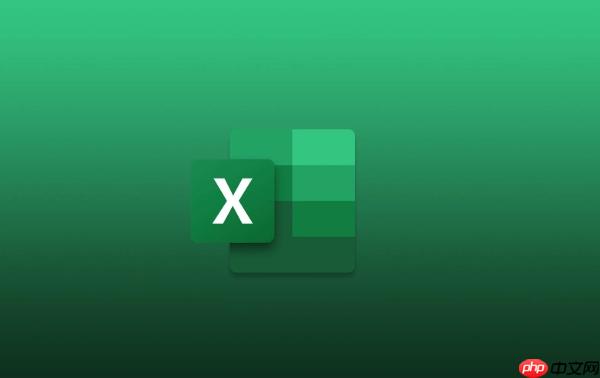
如果您需要对大量Excel数据进行快速汇总与分析,数据透视表是一种高效工具。通过它,您可以灵活地拖拽字段,实现分类统计、求和、计数等操作。以下是创建与使用数据透视表的具体步骤。
本文运行环境:Surface Laptop 5,Windows 11
在生成数据透视表之前,确保数据源结构规范,每一列都有明确的标题,且无空白行或合并单元格。良好的数据结构是生成准确透视表的基础。
1、检查数据区域是否包含完整的列标题,例如“销售日期”、“产品名称”、“销售额”等。
2、删除数据区域中的空行和重复标题行。
3、确认所有数值列的数据类型正确,避免文本格式干扰计算结果。
Excel提供内置功能用于快速创建数据透视表,用户可选择将结果放置于新工作表或现有工作表中。
1、点击任意一个数据单元格,确保Excel能自动识别数据范围。
2、切换到“插入”选项卡,点击“数据透视表”按钮。
3、在弹出的对话框中,确认数据范围是否正确,并选择放置位置为“新工作表”或“现有工作表”。
4、点击“确定”,系统将生成一个空白数据透视表框架。
字段区域决定了数据如何被分组与展示,合理分配行、列、值和筛选器字段可以实现多样化的分析视图。
1、在右侧的“数据透视表字段”窗格中,勾选需要使用的字段。
2、将分类字段(如“产品类别”)拖入“行”区域。
3、将需要统计的数值字段(如“销售额”)拖入“值”区域,默认会进行求和运算。
4、若需按特定条件筛选,将相关字段拖入“筛选器”区域。
默认情况下,数值字段可能以求和形式显示,但根据实际需求,可更改为计数、平均值、最大值等其他汇总方式。
1、点击数据透视表中任意值字段单元格。
2、在“数据透视表分析”选项卡中,点击“字段设置”或右键选择“值字段设置”。
3、在弹出窗口中,从“汇总方式”列表中选择所需计算类型,例如“计数”或“平均值”。
4、点击“确定”应用更改。
当原始数据发生变化时,必须手动刷新数据透视表以反映最新信息。
1、点击数据透视表内的任意单元格。
2、在“数据透视表分析”选项卡中,点击“刷新”按钮。
3、如果数据源范围已扩展,需重新定义数据源区域后再刷新。
以上就是Excel如何快速生成数据透视表_Excel数据透视表创建与分析方法的详细内容,更多请关注php中文网其它相关文章!

每个人都需要一台速度更快、更稳定的 PC。随着时间的推移,垃圾文件、旧注册表数据和不必要的后台进程会占用资源并降低性能。幸运的是,许多工具可以让 Windows 保持平稳运行。

Copyright 2014-2025 https://www.php.cn/ All Rights Reserved | php.cn | 湘ICP备2023035733号